1300
Årsag
Papiret sidder fast i udgangen til udbakken/øverste arkføder/bakken til manuel arkføder.
Hvad skal jeg gøre?
Fjern det fastklemte papir i henhold til papirkilden.
- Se videoen (Hvis du kan se det fastklemte papir i udgangen til udbakken)
- Se videoen (Hvis du kan se det fastklemte papir i den øverste arkføder)
- Se videoen (Hvis du kan se det fastklemte papir i bakken til manuel arkføder)
Hvis det papir, der er lagt i den øverste arkføder, sidder fast:
-
Træk langsomt papiret ud, enten fra udgangen til udbakken eller fra den øverste arkføder alt efter, hvad der er nemmest.
Tag fat om papiret med begge hænder, og træk det langsomt ud, så det ikke rives itu.

 Bemærk
Bemærk- Hvis du ikke kan trække papiret ud, skal du tænde printeren igen uden at tvinge papiret ud. Papiret skubbes muligvis automatisk ud.
- Hvis papiret sidder fast under udskrivning, og du er nødt til at slukke for printeren for at fjerne det, skal du trykke på knappen Stop på printeren for at standse udskrivningen, før du slukker for printeren.
-
Hvis papiret går itu, og du ikke kan fjerne det fastklemte papir fra udgangen til udbakken eller den øverste arkføder, skal du fjerne papiret inde i printeren.
-
Læg papiret i igen, og tryk på knappen OK på printeren.
Printeren fortsætter udskrivningen. Du skal udskrive den side, du var ved at udskrive, igen, hvis den ikke udskrives korrekt på grund af papirstop.
Hvis du slukkede for printeren i trin 1, vil de printdata, der blev sendt til printeren, være slettet. Udskriv igen.
 Bemærk
Bemærk- Når du lægger papir i igen, skal du sørge for at bruge egnet papir til udskrivning og ilægge det korrekt. Sørg også for, at papiret i den øverste arkføder ikke hviler mod en væg eller andre forhindringer. Hvis papiret berører en væg, kan det forhindre, at papiret indføres korrekt i printeren.
- Vi anbefaler at bruge andre papirstørrelser end A5 til udskrivning af dokumenter med fotos eller grafik. A5-papir kan krøller og sætte sig fast, når det kommer ud af printeren.
Hvis ovenstående tiltag ikke løser problemet, skal du kontakte dit nærmeste Canon-servicecenter og bede om en reparation.
Hvis det papir, der er lagt i bakken til manuel arkføder, sidder fast:
-
Tryk på knappen Ryd papirstop (Paper Jam Clearing), og indstil bakken til manuel arkføder til positionen for rydning af papirstop.
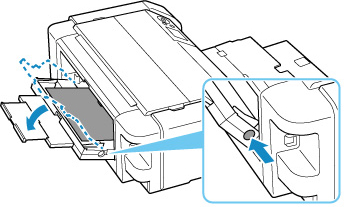
-
Træk langsomt papiret ud, enten fra udgangen til udbakken eller fra den bakken til manuel arkføder alt efter, hvad der er nemmest.
Tag fat om papiret med begge hænder, og træk det langsomt ud, så det ikke rives itu.
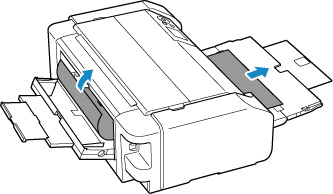
 Bemærk
Bemærk- Hvis du ikke kan trække papiret ud, skal du tænde printeren igen uden at tvinge papiret ud. Papiret skubbes muligvis automatisk ud.
- Hvis papiret sidder fast under udskrivning, og du er nødt til at slukke for printeren for at fjerne det, skal du trykke på knappen Stop på printeren for at standse udskrivningen, før du slukker for printeren.
-
Hvis papiret går itu, og du ikke kan fjerne det fastklemte papir fra udgangen til udbakken eller den bagerste bakke, skal du fjerne papiret inden i bakke til manuel arkføder.
-
Returnér bakken til manuel arkføder til dens oprindelige placering.
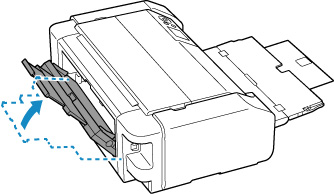
-
Læg papiret i igen, og tryk på knappen OK på printeren.
Printeren fortsætter udskrivningen. Du skal udskrive den side, du var ved at udskrive, igen, hvis den ikke udskrives korrekt på grund af papirstop.
Hvis du slukkede for printeren i trin 2, vil de printdata, der blev sendt til printeren, være slettet. Udskriv igen.
 Bemærk
Bemærk- Når du lægger papir i igen, skal du sørge for at bruge egnet papir til udskrivning og ilægge det korrekt. Sørg også for, at papiret i den øverste arkføder ikke hviler mod en væg eller andre forhindringer. Hvis papiret berører en væg, kan det forhindre, at papiret indføres korrekt i printeren.
Hvis ovenstående tiltag ikke løser problemet, skal du kontakte dit nærmeste Canon-servicecenter og bede om en reparation.

